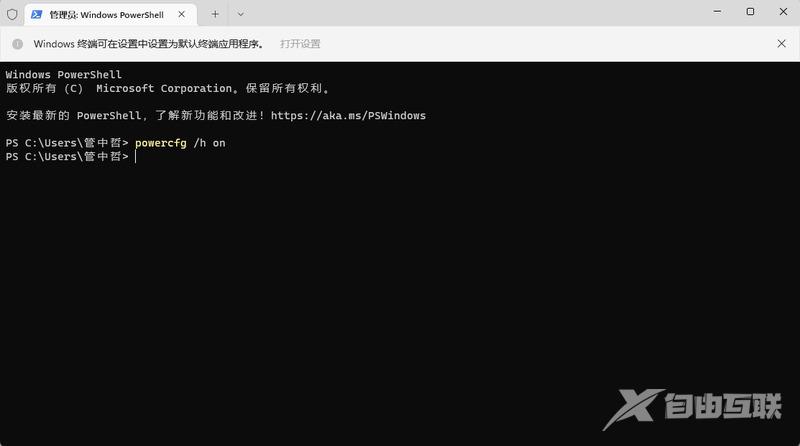windows11的快速启动功能是让电脑不真正关机,保存一定的数据,从而在用户下次开机的时候可以快速电脑系统。但是有不少用户觉得开启快速启动功能会让电脑硬件无法真正得到休息,
windows11的快速启动功能是让电脑不真正关机,保存一定的数据,从而在用户下次开机的时候可以快速电脑系统。但是有不少用户觉得开启快速启动功能会让电脑硬件无法真正得到休息,想要关闭该功能。今天自由互联小编就给大家介绍两种方法,告诉大家win11快速启动在哪关。
方法一、
打开桌面底部任务栏上搜索图标输入控制面板。
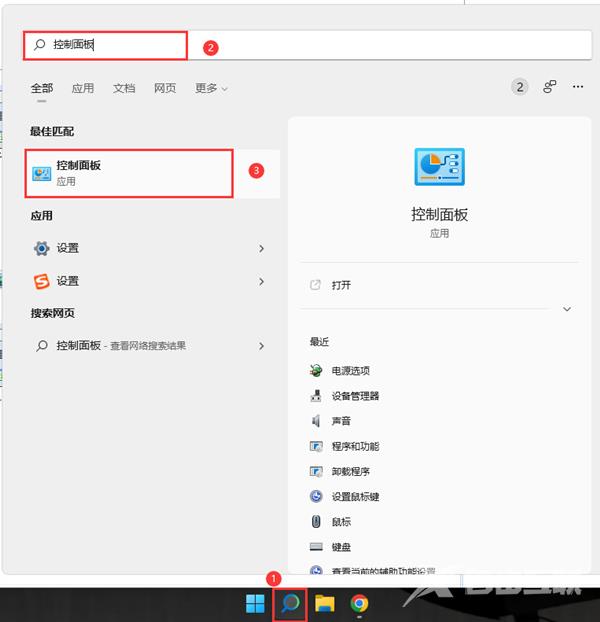
2.打开硬件和声音,选择电源选项点开。
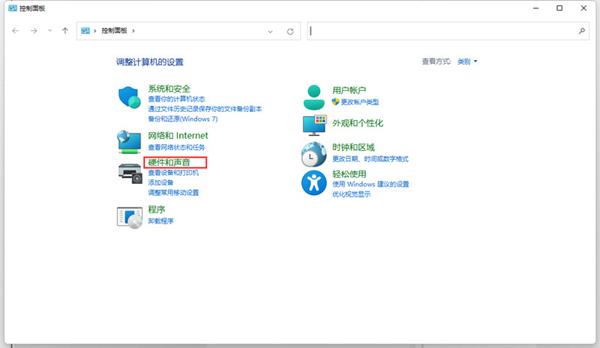
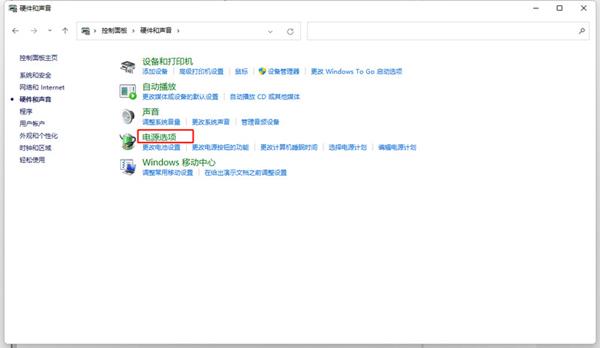
3.打开选择电源按钮的功能。
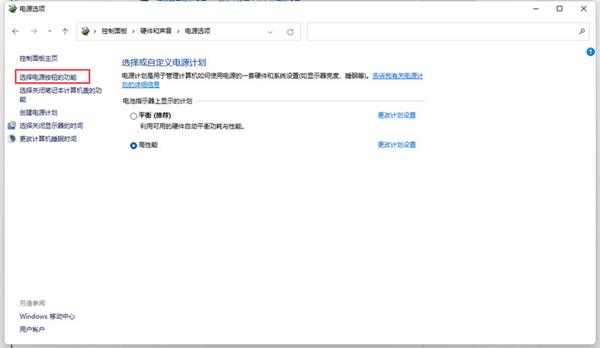
4.点击更改当前不可用的设置,取消勾选快速启动,然后保存修改即可。
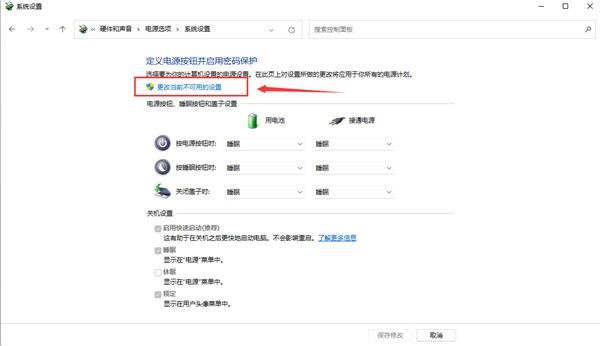
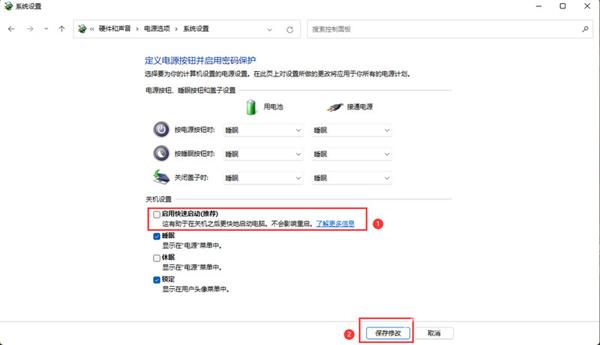
方法二、
1.鼠标右击win11开始菜单选择windows终端(管理员)打开输入:powercfg /h off按下回车即可。
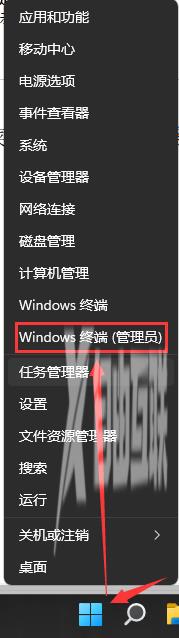
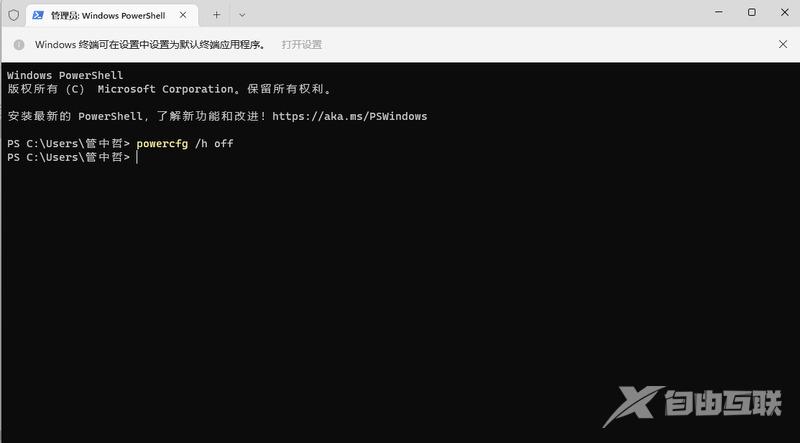
2.如果需要开启快速启动把“off”改为“on”即可。